“Do Not Track” is een functie in web browsers die u kunt inschakelen om websites te verzoeken, u niet online te volgen.
Het tracken van uw online activiteiten wordt meestal gedaan om een beeld te vormen van welke websites u bezoekt, hoe lang u deze websites bezoekt, welke links u vervolgens aanklikt en of u op advertenties klikt. Deze gegevens zijn belangrijk voor adverteerders, maar ook voor mensen die een website beheren. Door deze gegevens te gebruiken, kan de website bijvoorbeeld worden geoptimaliseerd en kan de gebruiksvriendelijkheid van de website worden verbeterd.
In het geval van adverteerders wordt tracking vooral gebruikt om te analyseren welke advertenties het beste werken, waar u dus het meest op klikt of welke advertenties u het meest ziet. Dit kan allemaal via tracking worden uitgevoerd. Niet iedereen wil online gevolgd worden via tracking; daarom hebben browsers zoals Google Chrome, Microsoft Edge, Firefox en Safari een niet-volgen-functie waarin u zelf kunt beheren of u websites wilt verzoeken u niet online te volgen.
Meld u dan aan voor onze nieuwsbrief.
Het inschakelen van “Do Not Track” biedt echter geen garantie dat u ook daadwerkelijk niet online gevolgd wordt door een bepaalde website. Het is een verzoek, en dit verzoek kan door de website worden gehonoreerd of genegeerd. Zo kunt u de niet-volgen-functie inschakelen.
Do Not Track (DNT) inschakelen in de webbrowser
Google Chrome
- Open Chrome en klik op de drie verticale puntjes in de rechterbovenhoek om het menu te openen.
- Klik op “Instellingen”.
- In het linkermenu, klik op “Privacy en beveiliging”.
- Klik hierna op “Cookies van derden”.
- Schakel de optie “Een verzoek voor ‘Do Not Track’ met je browseverkeer verzenden” in.
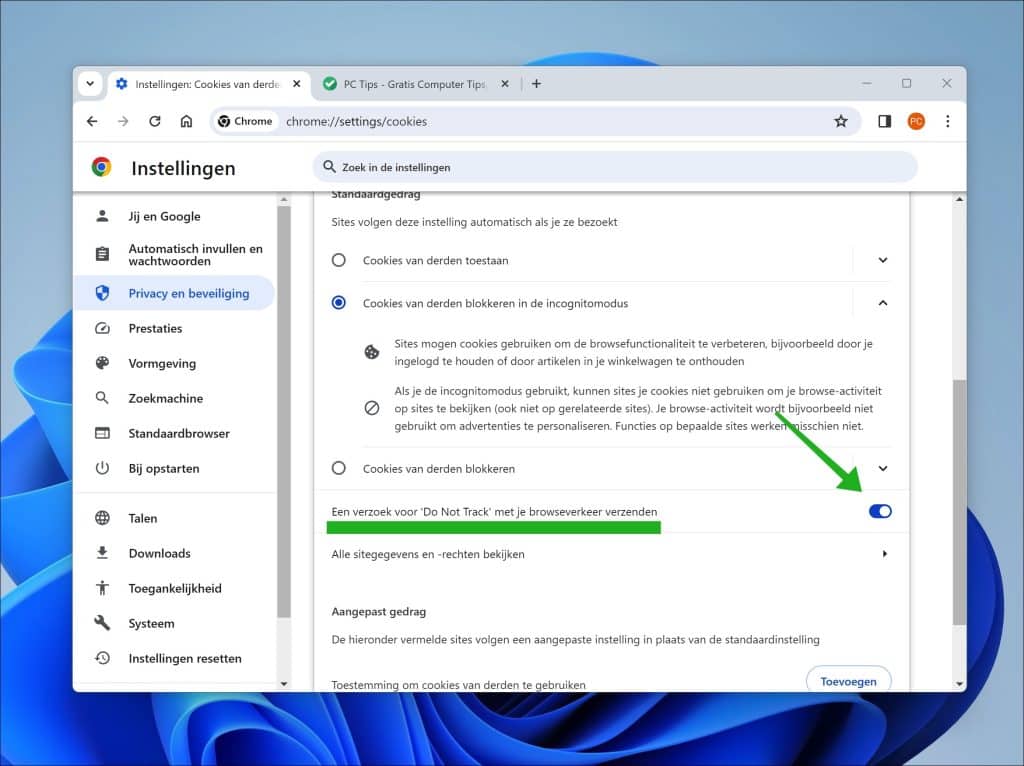
Microsoft Edge
- Open de Microsoft Edge browser en klik op de drie horizontale puntjes in de rechterbovenhoek om het menu te openen.
- Ga naar “Instellingen”.
- Kies “Privacy, zoeken en services” aan de linkerkant.
- Scroll naar beneden naar het gedeelte “Privacy” en schakel de optie “Niet volgen-verzoeken verzenden” in.
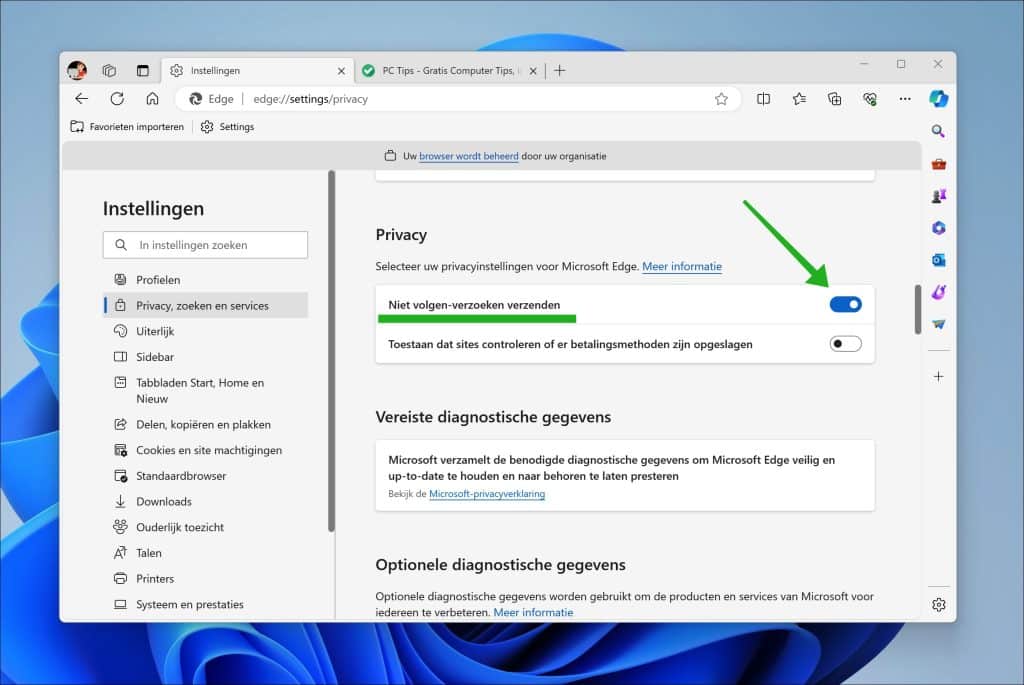
Firefox
- Open de Firefox browser en klik op de drie horizontale streepjes in de rechterbovenhoek om het menu te openen.
- Klik op “Instellingen” in het menu.
- Klik aan de linkerzijde op “Privacy & Beveiliging”.
- Scroll naar beneden naar het gedeelte “Websiteprivacyvoorkeuren.
- Vink de optie “Stuur websites een ‘Niet-volgen’-verzoek” aan.
Optioneel kunt u ook nog “Websites vertellen mijn gegevens niet te verkopen of te delen” inschakelen.
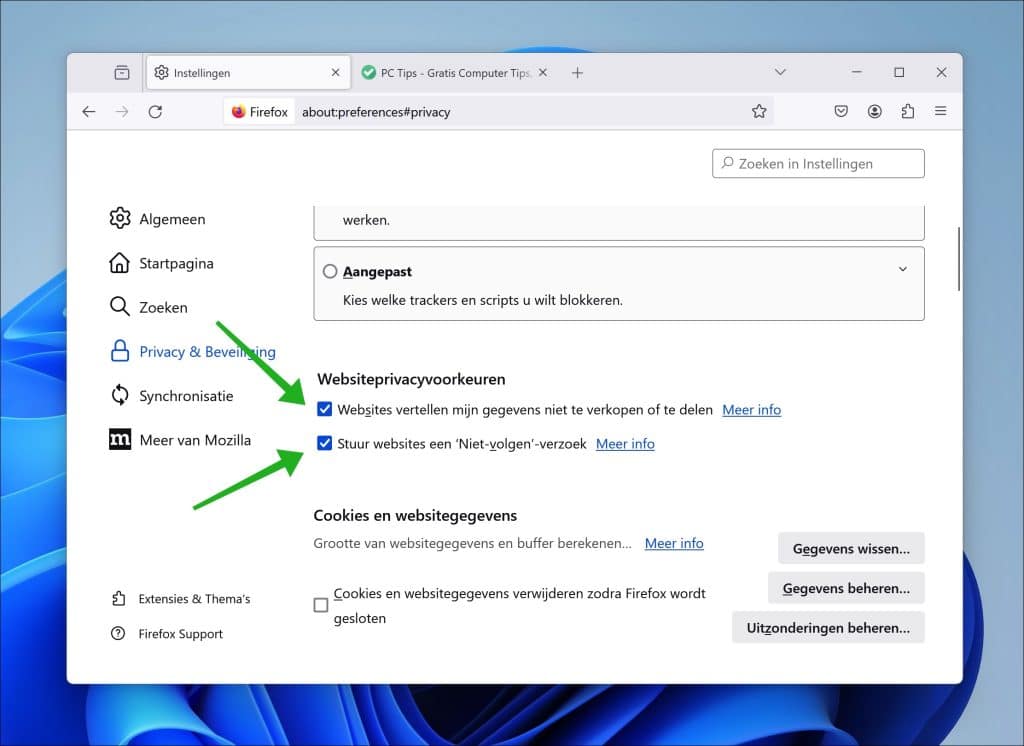
Safari
- Open Safari en ga naar “Safari” in de menubalk, en dan naar “Instellingen”.
- Klik op het tabblad “Privacy”.
- Klik op de knop “Geavanceerd”.
- Vink de optie “Gebruik geavanceerde bescherming voor tracking en fingerprinting” aan. Wijzig deze optie naar “hele surfgedrag”.
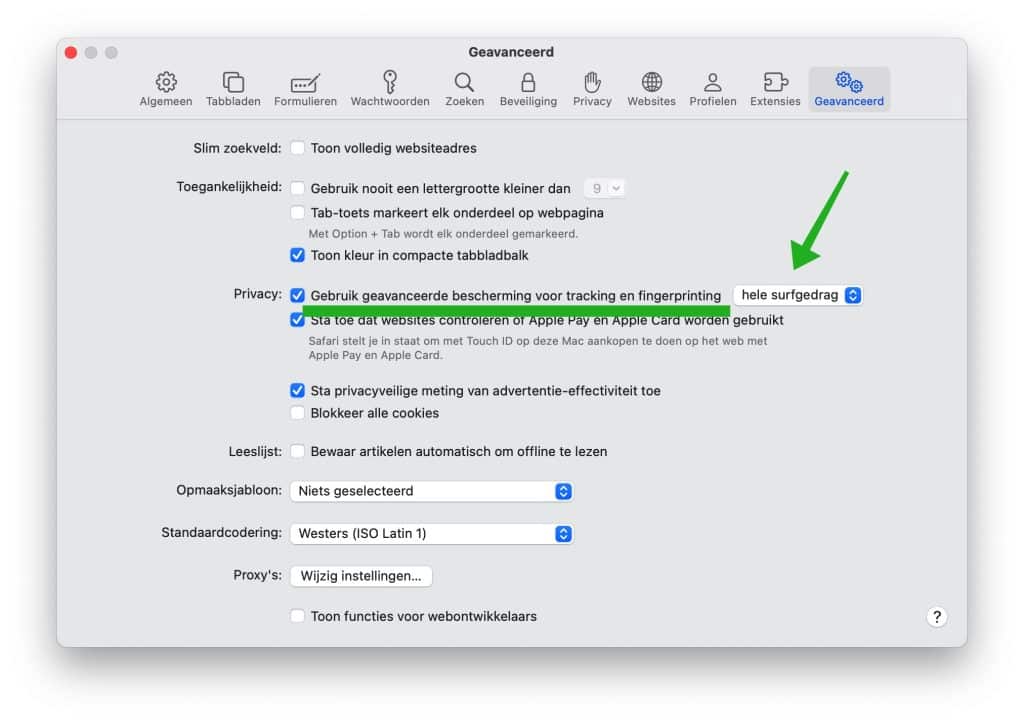
Hoewel het vragen om niet te tracken kan helpen om te voorkomen dat websites u volgen, is het nog steeds mogelijk dat sommige websites dit toch doen. Dit kan een probleem vormen. Een ander probleem is dat u minder gepersonaliseerde inhoud te zien krijgt; dat betekent minder relevante advertenties, maar ook dat sommige inhoud op websites niet wordt onthouden.
Hoewel het inschakelen van DNT (Do Not Track) een stap in de goede richting kan zijn als u zich zorgen maakt over uw online privacy, is het belangrijk om de beperkingen te erkennen en te begrijpen dat dit slechts een onderdeel moet zijn van een breder scala aan privacybeschermingsstrategieën. Effectieve bescherming tegen tracking vereist vaak een gelaagde aanpak, inclusief technische maatregelen zoals het gebruik van een VPN, bewustwording van privacyrisico’s, en zorgvuldige keuzes over welke websites en diensten u gebruikt.
Lees meer:
- Advertentieprivacy instellingen verbeteren in Google Chrome.
- Wijzig deze 10 privacy instellingen in Microsoft Edge.
- De privacygids uitvoeren in Google Chrome? Dit is hoe!
- Hoe kunt u anoniem surfen op het internet in Windows 10 of 11
- 7 beveiligingstips voor de Google Chrome browser.
Bedankt voor het lezen!


Help mee
Mijn computertips zijn gratis en bedoeld om andere mensen te helpen. Door deze pc-tip te delen op een website of social media, helpt u mij meer mensen te bereiken.Overzicht met computertips
Bekijk ook mijn uitgebreide overzicht met praktische computertips, overzichtelijk gesorteerd per categorie.Computerhulp nodig?
Loopt u vast met uw pc, laptop of software? Stel uw vraag op ons computerforum en krijg gratis computerhulp van ervaren leden en experts.